Word 2010 में पाठ को स्थानांतरित करें
इस अध्याय में, हम चर्चा करेंगे कि Word 2010 में पाठ को कैसे स्थानांतरित किया जाए। कई बार, यह आवश्यक है कि एक पाठ को एक स्थान से दूसरे स्थान पर उसी दस्तावेज़ में या किसी अन्य दस्तावेज़ में ले जाया जाए। आप माउस की मदद से ड्रैग-एंड-ड्रॉप तकनीक का उपयोग करके किसी दस्तावेज़ में एक स्थान से दूसरे स्थान पर पाठ स्थानांतरित कर सकते हैं। यह ट्यूटोरियल आपको पाठ को स्थानांतरित करने के लिए ड्रैग एंड ड्रॉप तकनीक का उपयोग करना सिखाएगा।
उसी दस्तावेज के भीतर चले जाएं
Step 1 - पाठ चयन विधियों में से किसी का उपयोग करके पाठ के एक हिस्से का चयन करें।
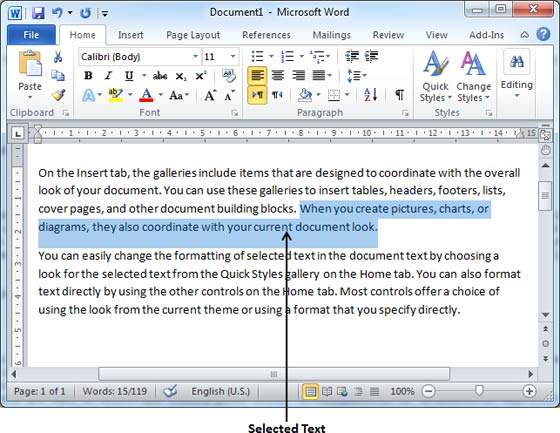
Step 2 - अब अपने माउस पॉइंटर को चुने हुए टेक्स्ट के ऊपर ले जाएं और माउस के बाएं बटन को दबाए रखें और डॉक्यूमेंट के चारों ओर घुमाते रहें।
Step 3- अपने माउस पॉइंटर को उस स्थान पर ले जाएँ जहाँ आप चयनित टेक्स्ट को स्थानांतरित करना चाहते हैं और माउस बटन को छोड़ दें। आप देखेंगे कि चयनित पाठ वांछित स्थान पर चला गया है।
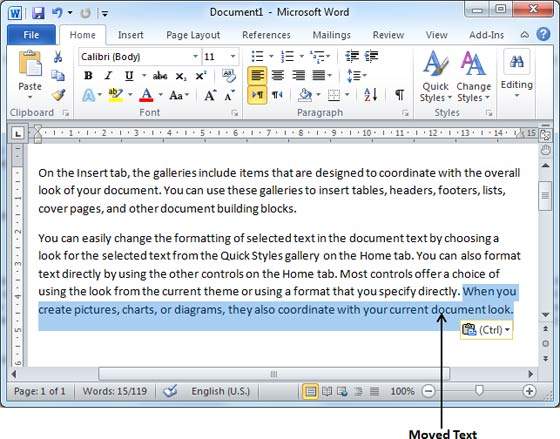
विभिन्न दस्तावेजों के भीतर ले जाएँ
आप चयनित पाठ को एक दस्तावेज़ से दूसरे दस्तावेज़ में स्थानांतरित कर सकते हैं। निम्नलिखित कुछ सरल कदम हैं जो पाठ को एक दस्तावेज़ से दूसरे दस्तावेज़ में ले जाने में आपकी सहायता करेंगे।
Step 1 - दोनों दस्तावेज़ों को खोलकर रखें और यह सुनिश्चित करने के लिए कि दोनों दस्तावेज़ दिखाई दे रहे हैं, क्लिक करें Arrange All बटन पर View tab रिबन पर।
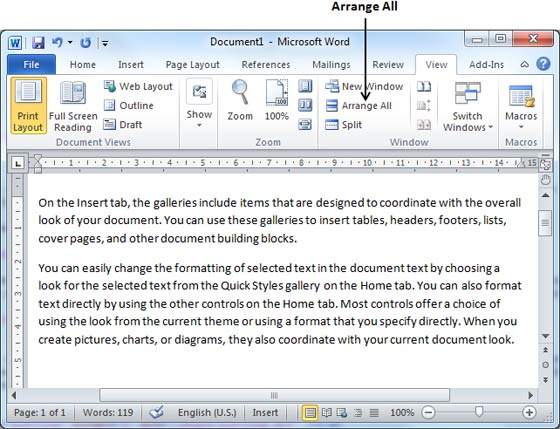
यह नीचे दिखाए गए अनुसार दोनों दस्तावेजों को प्रदर्शित करेगा -
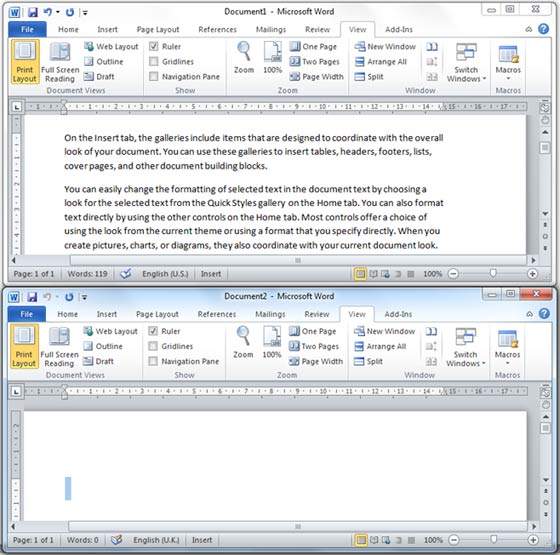
Step 2 - अब, टेक्स्ट चयन के किसी भी तरीके का उपयोग करके टेक्स्ट के एक हिस्से का चयन करें।
Step 3 - अपने माउस पॉइंटर को चयनित टेक्स्ट पर ले जाएं और माउस के बाएं बटन को दबाए रखें और इसे दस्तावेज़ के चारों ओर घुमाते हुए पकड़े रहें।
Step 4- अपने माउस पॉइंटर को दूसरे डॉक्यूमेंट में उस जगह पर ले जाएँ जहाँ आप चुने हुए टेक्स्ट को मूव करना चाहते हैं और माउस बटन छोड़ना चाहते हैं। आप देखेंगे कि चयनित पाठ को दूसरे दस्तावेज़ में वांछित स्थान पर ले जाया गया है।
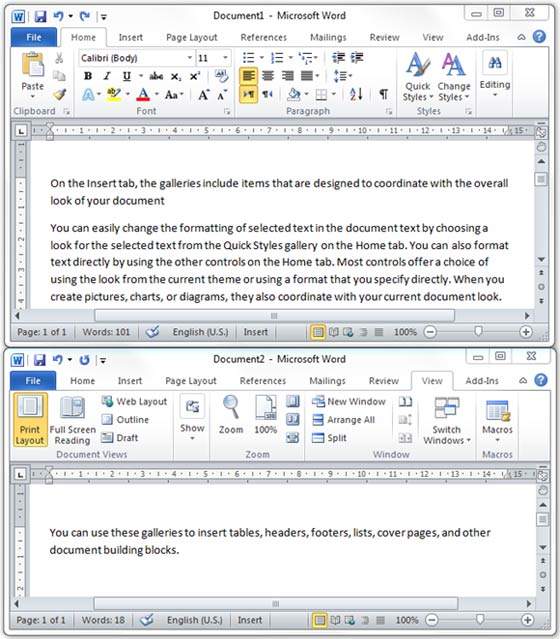
Note - यदि आपके पास दो से अधिक दस्तावेज हैं, तो आप इसका उपयोग कर सकते हैं Alt + Tab विभिन्न दस्तावेजों के माध्यम से स्विच करने और वांछित गंतव्य दस्तावेज़ का चयन करने की कुंजी।